PPT怎么插入标题和图片新幻灯片?
来源:网络收集 点击: 时间:2024-03-04【导读】:
经常做课件或者做报告的小伙伴,对于PPT已经是了如指掌,但是想要完全掌握并熟练使用PPT,还是需要基础跟经验的。那么,PPT怎么插入标题和图片新幻灯片?工具/原料more操作软件版本:Adobe Photoshop CC 2018 操作系统:Windows 7PPT怎么插入标题和图片新幻灯片?1/6分步阅读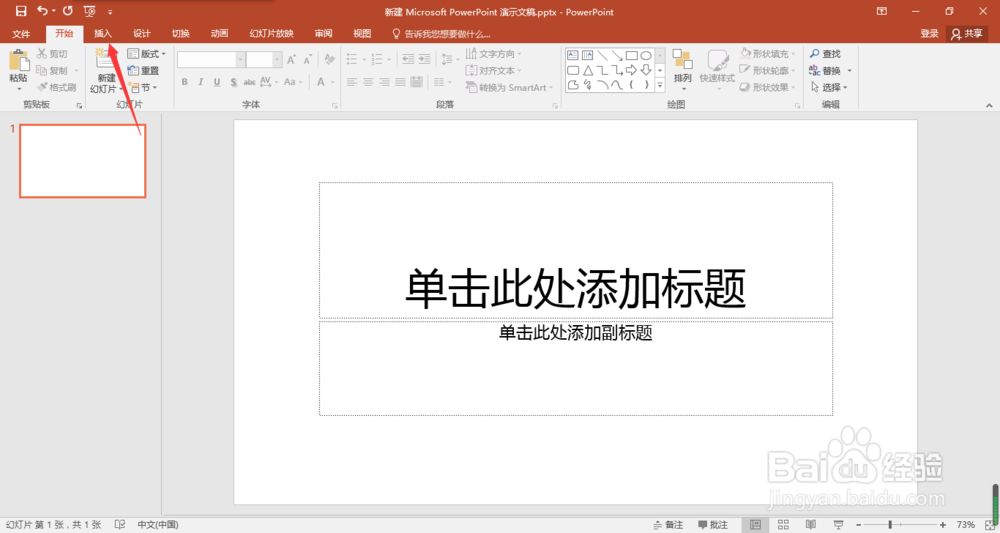 2/6
2/6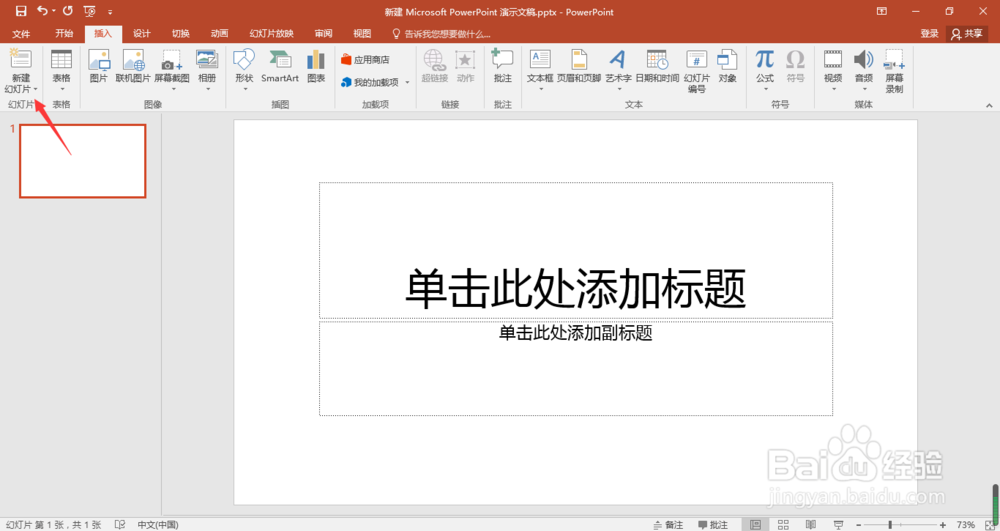 3/6
3/6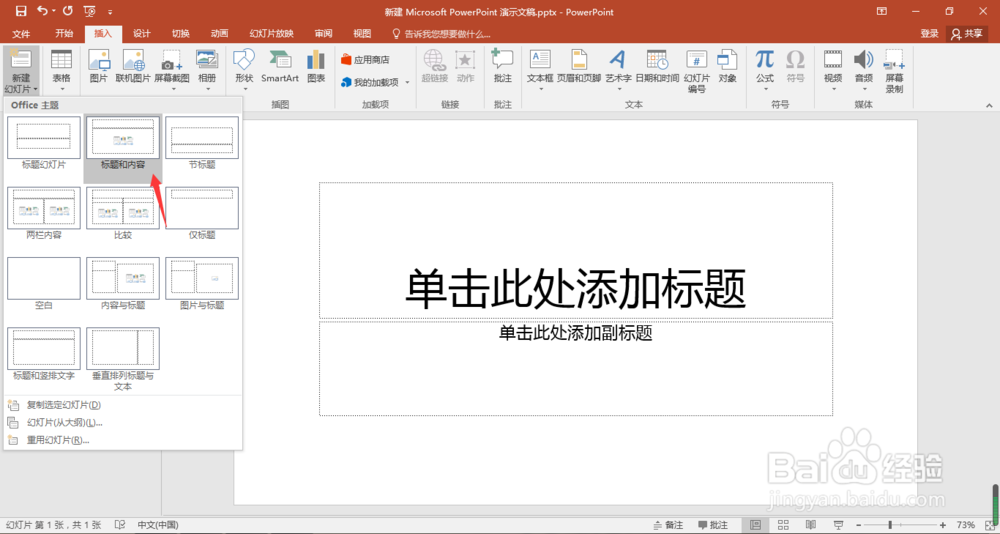 4/6
4/6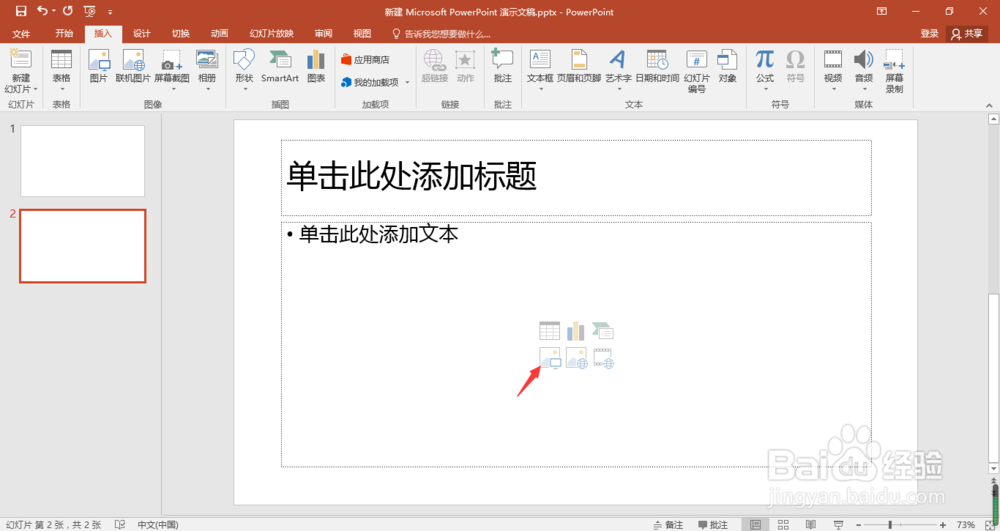 5/6
5/6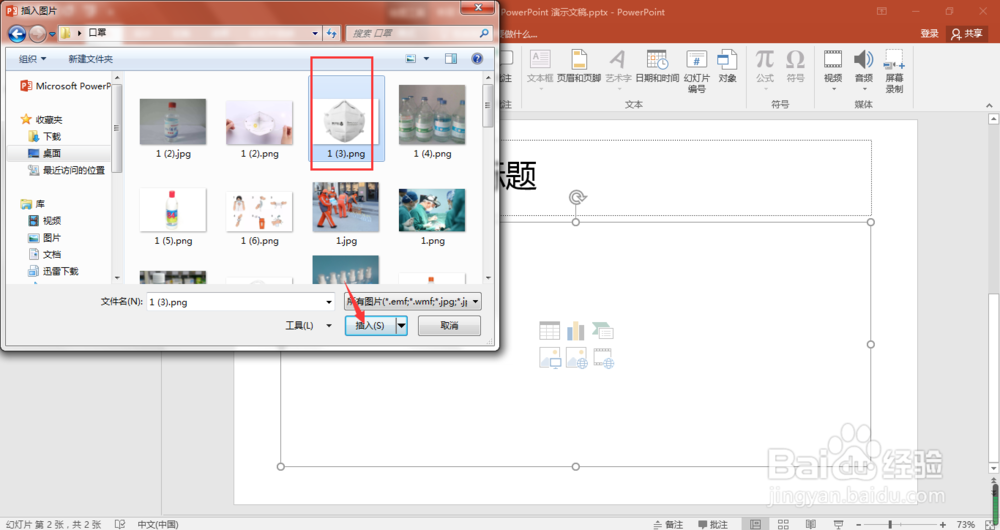 6/6
6/6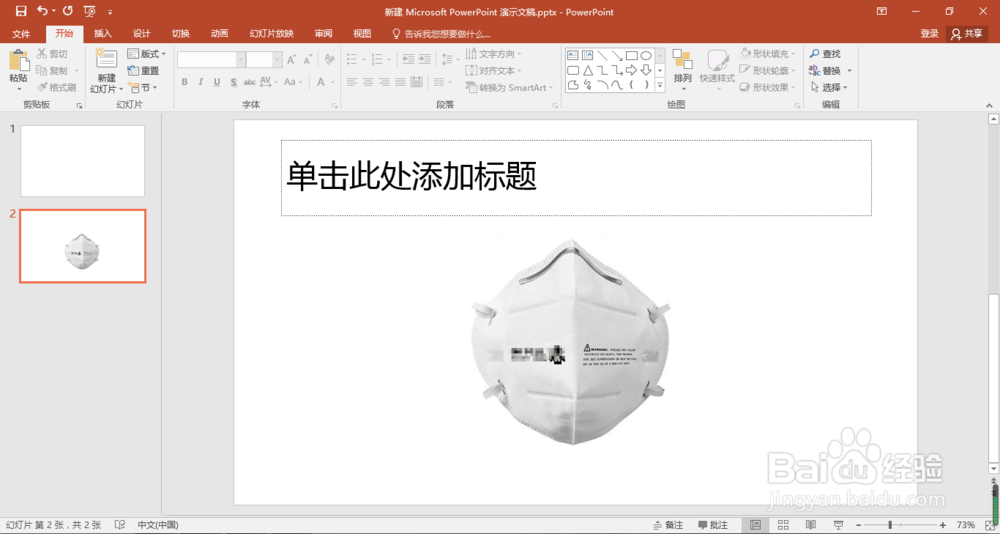 总结1/1
总结1/1
我们在ppt界面上方点击插入选项
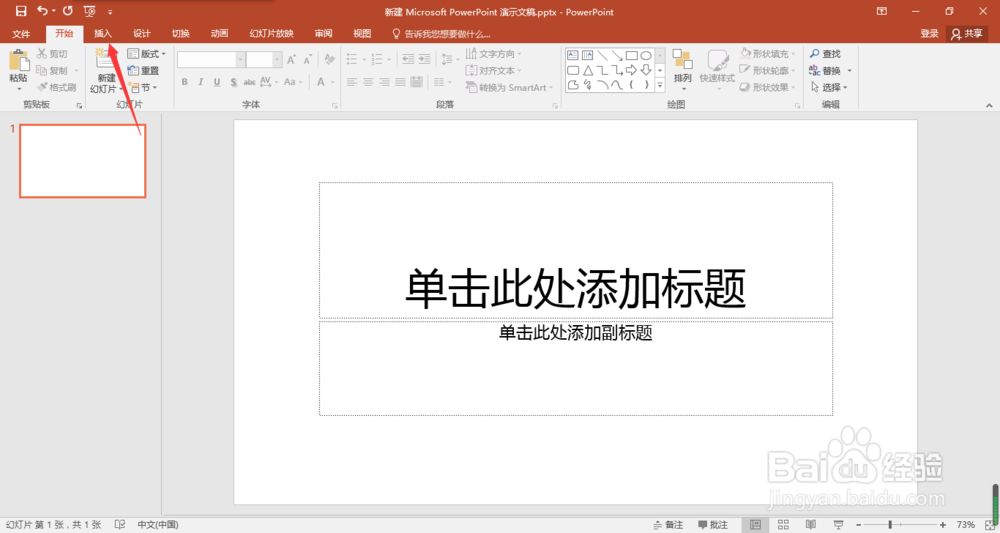 2/6
2/6点击箭头所指的新建幻灯片右下角的方向键
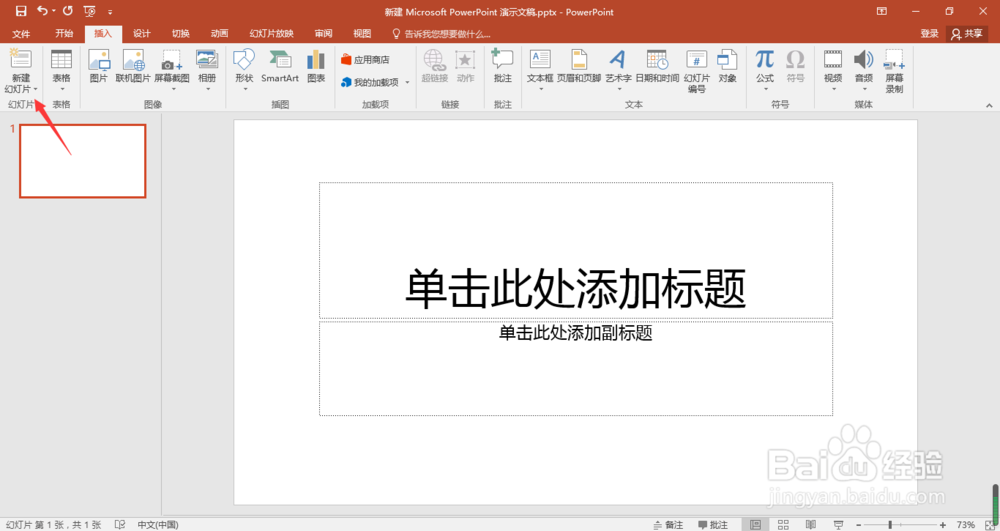 3/6
3/6这时,在弹出的下拉菜单页面中,点击标题和内容选项
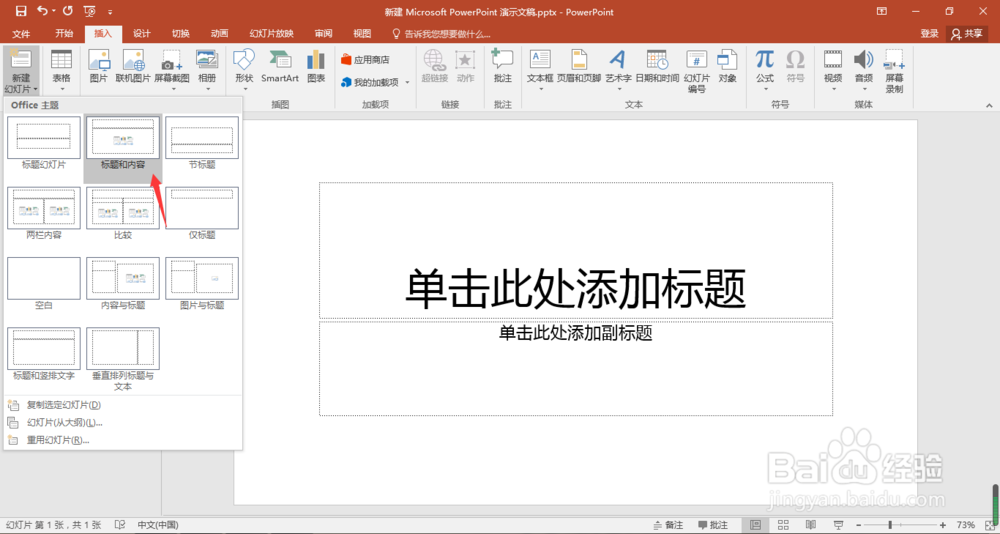 4/6
4/6接着,点击箭头所指的添加图片图标
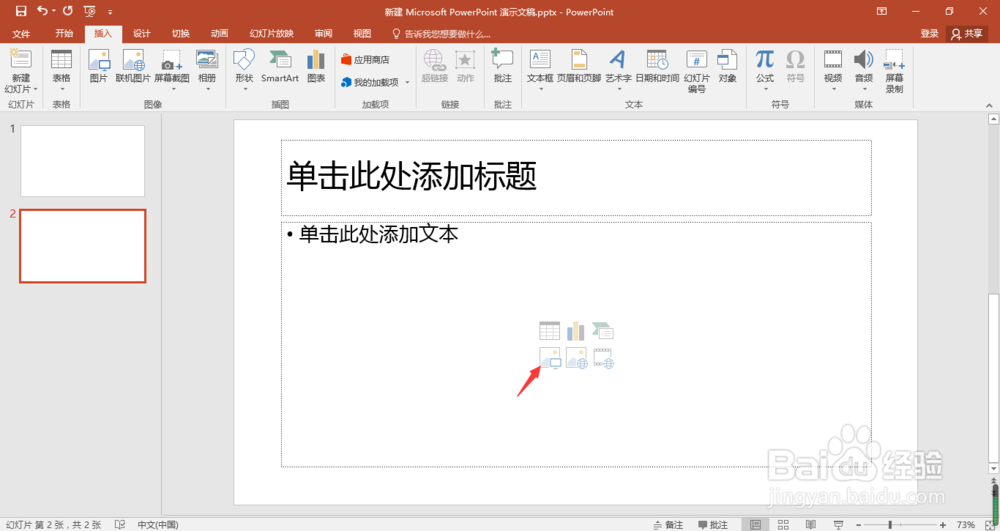 5/6
5/6在电脑中找到想要插入的图片,选中并点击插入按钮
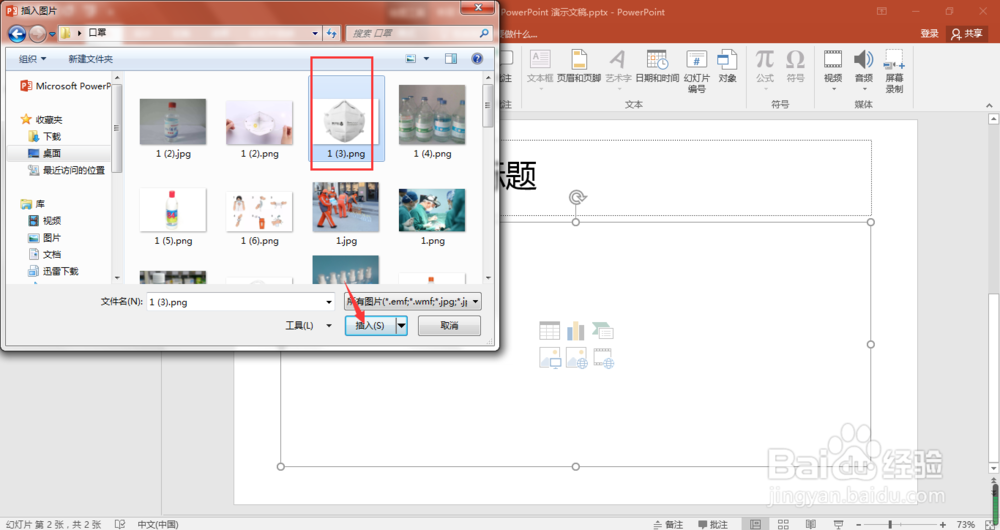 6/6
6/6这样,PPT中就插入了一张标题和图片的新幻灯片
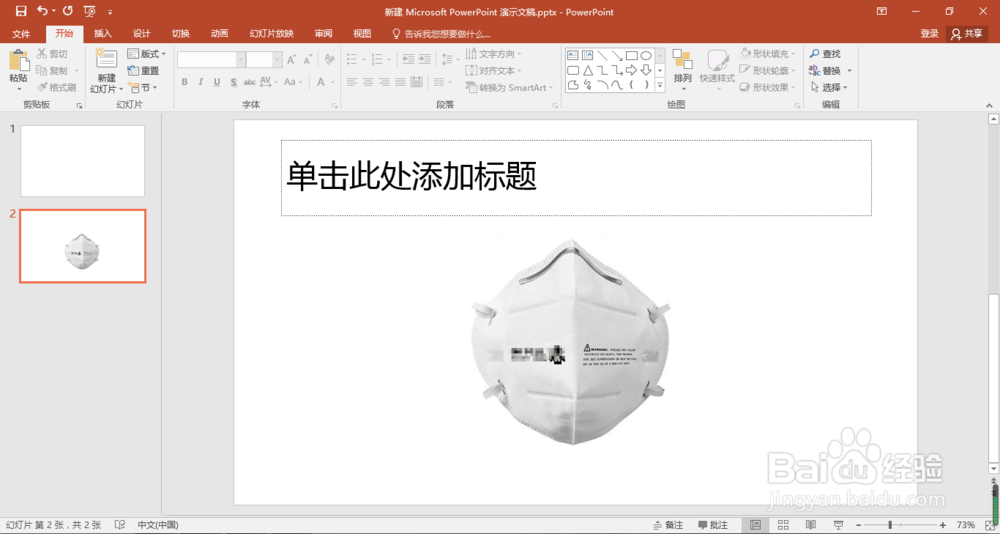 总结1/1
总结1/11、我们在ppt界面上方点击插入选项
2、点击箭头所指的新建幻灯片右下角的方向键
3、这时,在弹出的下拉菜单页面中,点击标题和内容选项
4、接着,点击箭头所指的添加图片图标
5、在电脑中找到想要插入的图片,选中并点击插入按钮
6、这样,PPT中就插入了一张标题和图片的新幻灯片

版权声明:
1、本文系转载,版权归原作者所有,旨在传递信息,不代表看本站的观点和立场。
2、本站仅提供信息发布平台,不承担相关法律责任。
3、若侵犯您的版权或隐私,请联系本站管理员删除。
4、文章链接:http://www.1haoku.cn/art_239306.html
 订阅
订阅